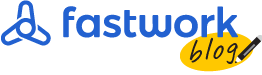โปรแกรมตัดต่อวิดีโอ Lightworks ถือว่าเป็นโปรแกรมที่ได้รับความนิยมมาก เนื่องจากเป็นโปรแกรมฟรีที่ใคร ๆ ก็สามารถใช้งานได้ ถึงแม้ว่าหน้าตาของโปรแกรมจะมีความซับซ้อนและไม่รองรับภาษาไทย แต่ถ้าหากเป็นผู้ที่เคยทำงานด้านการตัดต่อวิดีโอมาก่อน หรือเคยใช้งานโปรแกรมเครือ Adobe มาแล้ว โปรแกรมตัดต่อวิดีโอ Lightworks ก็จะเป็นโปรแกรมแสนสะดวกที่ใช้งานได้อย่างง่ายดาย แต่ถ้าหากคุณยังไม่เคยใช้โปรแกรมตัดต่อวิดีโอมาก่อน แต่อยากเริ่มต้นที่โปรแกรม Lightworks เลย เพื่อพัฒนาตัวเองและสร้างสรรค์วิดีโอที่ดีมีคุณภาพตั้งแต่ครั้งแรก ทางเราก็ได้รวบรวมเทคนิคง่าย ๆ ในการใช้โปรแกรมตัดต่อวิดีโอ Lightworks มาให้คุณแล้ว
ทำความรู้จักกับโปรแกรมตัดต่อวิดีโอ Lightworks
โปรแกรม Lightworks เป็นโปรแกรมตัดต่อวิดีโอที่อยู่มาอย่างยาวนาน โดยเปิดตัวครั้งแรกในปี ค.ศ.1998 ก่อนจะเปิดให้ใช้เป็นโปรแกรมฟรีสำหรับนักตัดต่อวิดีโอทุกท่านในปี ค.ศ. 2010 ถึงแม้ว่าบริษัทที่สร้างและพัฒนาโปรแกรม Lightworks ขึ้นมาจะเป็นเพียงบริษัทซอฟต์แวร์ธรรมดา ไม่ได้มีความโดดเด่นหรือโด่งดังอย่างตระกูล Microsoft หรือ Adobe แต่ก็ยังได้ความนิยมในหมู่นักตัดต่ออยู่ตลอด
ซึ่งโปรแกรม Lightworks นั้น สามารถใช้งานได้ฟรีจริง ๆ ไม่จำเป็นต้องเสียเงินซื้อส่วนเสริมหรือโปรแกรมตัวเต็มเลยแม้แต่น้อย จึงเป็นโปรแกรมตัดต่อวิดีโอที่เหมาะกับผู้เริ่มต้นที่ยังไม่มีงบประมาณมากนัก นักศึกษาที่กำลังเรียนรู้เรื่องตัดต่อวิดีโอ รวมไปถึงมืออาชีพหลายคนก็ยังคงใช้ Lightworks อยู่ ด้วยคุณสมบัติและลูกเล่นบนโปรแกรม Lightworks ที่หลากหลาย สามารถสร้างงานคุณภาพได้ไม่แพ้โปรแกรมเสียเงินหรือโปรแกรมชื่อดังเลย
นอกจากนี้ด้วยความที่โปรแกรมตัดต่อวิดีโอ Lightworks ยังคงมีการพัฒนาและอัปเดตอย่างต่อเนื่อง ไม่ได้ห่างหายไปไหน และยิ่งอัปเดตก็ยิ่งสามารถใช้งานได้สะดวก ทั้งบน Windows, Linux และ Mac ทำให้โปรแกรมตัดต่อวิดีโอ Lightworks ได้รับการยอมรับอย่างมากจากนักตัดต่อวิดีโอหลายกลุ่ม จนทำให้ช่วงไม่กี่ปีที่ผ่านมา โปรแกรม Lightworks ก็ได้มียอดการดาวน์โหลดและลงทะเบียนมากกว่า 4 ล้านราย เรียกได้ว่าไม่แพ้โปรแกรมดังอื่น ๆ เลย

เทคนิคการใช้ Lightworks ตัดต่อวิดีโอของคุณให้น่าสนใจ
-
เทคนิคที่ 1 รู้จักกับวิธีใช้โปรแกรม Lightworks
สำหรับใครที่เป็นมือใหม่ ยังไม่รู้ว่าจะเริ่มต้นหยิบจับเครื่องมืออะไรตรงไหนก่อน ถ้าอย่างนั้นก็มาทำความรู้จักกับวิธีใช้โปรแกรมตัดต่อวิดีโอ Lightworks กันก่อนดีกว่า
-
- แถบด้านบนสุด คือ Workspace มีไว้เพื่อเลือกจุดประสงค์ในการใช้โปรแกรม
- แถบฝั่งซ้ายมือ คือ Project contents เป็นส่วนของเครื่องมือคำสั่งต่าง ๆ ของการตัดต่อ
- หน้าต่างฝั่งขวามือ คือ Panel Program มีไว้เพื่อที่คุณจะสามารถดูการตัดต่อวิดีโอเบื้องต้นได้
- แถบด้านล่างหน้าต่าง คือ Play เป็นส่วนของเครื่องมือคำสั่งต่าง ๆ ในการดูวิดีโอ ทั้งเล่น หยุด เร่งสปีดไปข้างหน้า ฯลฯ
- พื้นที่ตรงกลาง คือ Panel Project เป็นพื้นที่ไว้สำหรับรวบรวมไฟล์ต่าง ๆ ที่คุณต้องการจะตัดต่อเข้าด้วยกัน
- พื้นที่ครึ่งล่าง คือ Panel Timeline ส่วนนี้คือใจความสำคัญของโปรแกรมตัดต่อวิดีโอเลยก็ว่าได้ โดยคุณสามารถนำไฟล์คลิปต่าง ๆ มาวางไว้บน Layer ของ Panel Timeline ได้ และสามารถแบ่งออกได้อีก 2 ส่วน เป็นส่วนของ Video Track ที่จะมุ่งเน้นไปทางด้านการทำงานของภาพและข้อความ อีกส่วนคือ Audio Track ที่จะมุ่งเน้นไปทางด้านการทำงานของเสียง
-
เทคนิคที่ 2 เพิ่มความเร็วในส่วนที่น่าเบื่อของวิดีโอ
เมื่อทำความเข้าใจเครื่องมือคำสั่งต่าง ๆ บนโปรแกรมตัดต่อวิดีโอ Lightworks แล้ว และไม่รู้จะตัดวิดีโออย่างไรให้ดูน่าสนใจ ถ้าอย่างนั้นก็มาลองเร่งสปีดวิดีโอส่วนที่น่าเบื่อให้ดูขบขันกันดีกว่า ซึ่งวิธีเร่งสปีดวิดีโอบน Lightworks ทำได้ง่าย ๆ ดังนี้
-
- เลือกแถบของวิดีโอที่ต้องการจะเร่งสปีด
- ไปที่แถบเครื่องมือฝั่งซ้าย แล้วเลือก Speed
- จากนั้นจะมีหน้าต่าง Chang Segment Speed ขึ้นมา โดยจะเรียงตั้งแต่ 0 – 400% ยิ่งมากเท่าไร ก็จะยิ่งทำให้วิดีโอเร่งสปีดได้มากเท่านั้น
- ต่อมาให้เลือกที่ช่อง Method เพื่อเลือกช่วงเวลาของคลิปที่จะเร่งความเร็วได้
- ไปที่ Apply แล้วคลิปส่วนนั้นที่คุณเลือกก็จะเร่งสปีดได้ดังใจ

-
เทคนิคที่ 3 เพิ่มตัวอักษรประกอบเข้าไปในวิดีโอด้วย
การเพิ่มตัวอักษรหรือประโยคแค่บางส่วนเข้าไป ก็สามารถเพิ่มความน่าสนใจให้วิดีโอคุณได้แล้ว ซึ่งเทคนิคนี้คุณก็จะสามารถประยุกต์ใช้ได้หลากหลายด้วย ไม่ว่าจะเป็นการใส่ซับ การตบมุก หรือกระทั่งการขยี้ประโยคบางประโยคของคนหน้ากล้องก็ย่อมได้ ซึ่งโปรแกรมตัดต่อวิดีโอ Lightworks ใส่ตัวอักษรเพิ่มเข้าไปได้ ดังนี้
-
- ไปที่แถบด้านบนสุดของโปรแกรม Lightworks ที่ช่อง VTE
- ไปที่แถบเครื่องมือฝั่งซ้าย จากนั้นเลือกเครื่องหมาย + ที่แถบด้านบนสุด
- จากนั้นเลือก Text
- ต่อมาให้ไปที่ Panel Timeline เลือกจุดเริ่มต้นที่ต้องการให้ตัวอักษรปรากฏ และจุดสิ้นสุดของตัวอักษร
- เลือก Effect ที่ต้องการให้ตัวอักษรมีลูกเล่น แต่ถ้าหากไม่ต้องการเพิ่มลูกเล่นอะไรให้เลือกแค่ Titles
- ไปที่ Apply effect
- สุดท้ายก็พิมพ์ข้อความที่ต้องการ ขนาดตัวอักษร ฟอนต์ สี รวมถึงความชัดและจาง กำหนดได้หมด
เพียงเท่านี้ คุณก็จะสามารถเพิ่มความน่าสนใจเล็ก ๆ น้อย ๆ ให้กับการตัดต่อวิดีโอได้แล้ว แต่ถ้าหากคุณต้องการใช้โปรแกรมตัดต่อวิดีโอ Lightworks ให้ละเอียดระดับมืออาชีพมากกว่านี้ ต้องการเลือกดูโปรแกรมตัดต่อวิดีโออื่น ๆ ที่ใช้งานง่ายกว่านี้ หรือต้องการผู้ช่วยในการสอนใช้โปรแกรมตัดต่อวิดีโอ สามารถปรึกษากับฟรีแลนซ์บนเว็บไซต์ Fastwork ได้ รับรองได้เลยว่าฟรีแลนซ์ทุกท่านจะให้คำปรึกษาคุณได้ทุกเรื่อง ช่วยคุณได้ทุกงาน การันตีคุณภาพและประสบการณ์จากเว็บไซต์โดยตรง